Návrat k výchozímu nastavení obrazu od výrobce – Samsung LE32A455C1D User Manual
Page 380
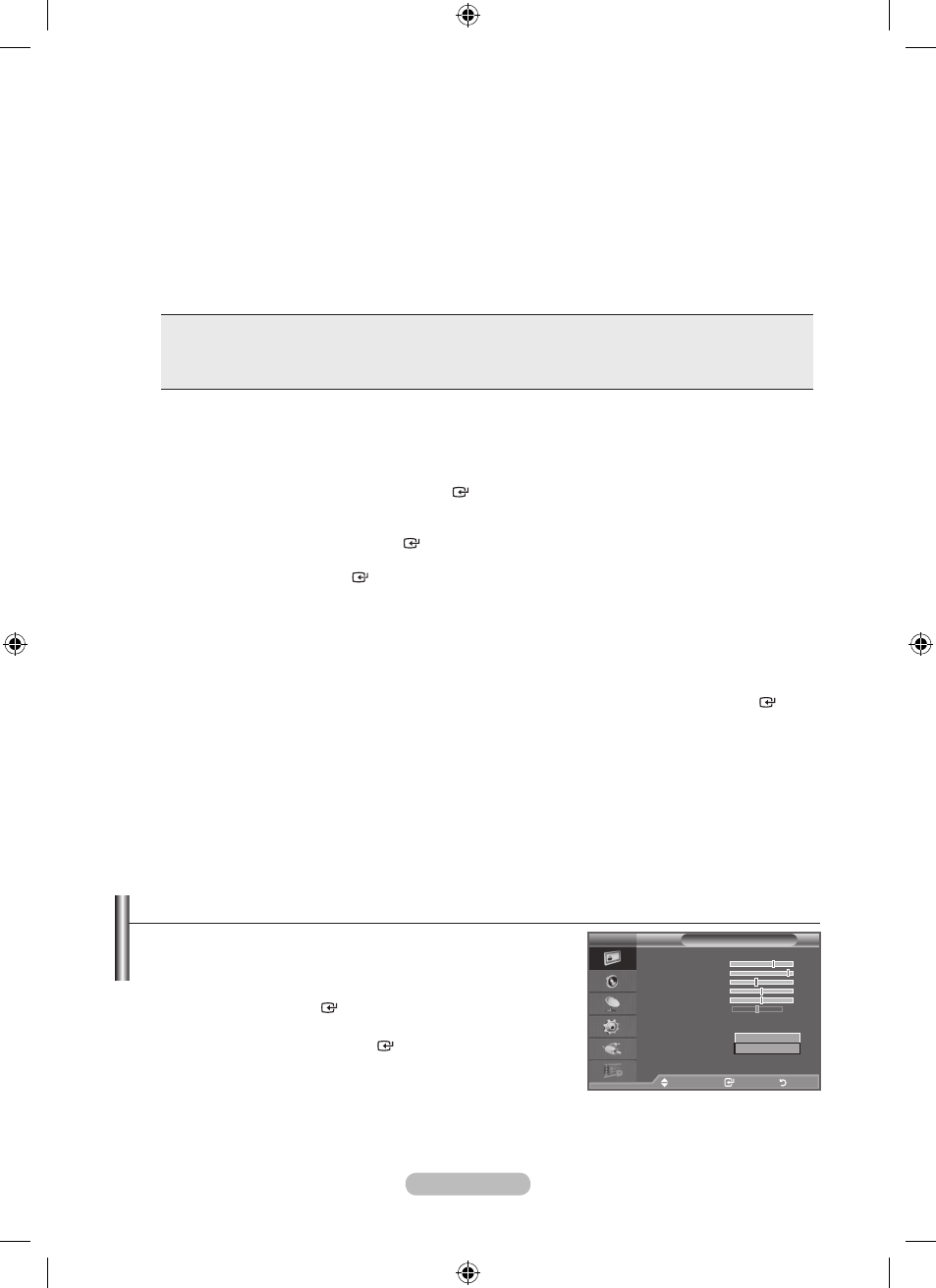
Čeština - 18
Nastavení černé: Vypnuto/Nízká/Střední/Vysoké
Úroveň černé můžete vybrat přímo na obrazovce, čímž upravíte hloubku obrazovky.
Dynamický kontrast: Vypnuto/Nízká/Střední/Vysoké
Kontrast obrazovky můžete upravit tak, abyste dosáhli optimálního nastavení.
Gamma: -3 ~ +3
Můžete nastavit intenzitu základních barev (červená, zelená, modrá).
Opakovaně tiskněte tlačítko ◄ nebo ►, dokud nedosáhnete optimálního nastavení.
Kolorim. Prostor: Automatický/Přirozený/Vlast.nastav.
Barevná škála je matice barevných souřadnic složená z červené, zelené a modré barvy.
Vyberte si oblíbenou barevnou škálu a vychutnejte si svět přirozených barev.
♦
Automatický: Automatický kolorimetrický prostor automaticky nastaví co nejpřirozenější barvy v
závislosti na zdrojích programu.
♦
Přirozený: Přirozený kolorimetrický prostor nabízí hluboké a bohaté odstíny barev.
♦
Vlast.nastav.: Nastaví barevný rozsah dle vašich požadavků.
Vlastní nastavení barevné škály
Barvy: Červená/Zelená/Modrá/Žlutá/Azurová/Purpur.
Slouží k nastavení barevného rozsahu podle vlastních představ.Při nastavení možnosti „Kolorim.
Prostor“ na hodnotu „Vlast.nastav.“ je k dispozici možnost „Barvy“.
Stisknutím tlačítka ▲ nebo ▼ lze vybrat možnost „Červená“, „Zelená“, „Modrá“, „Žlutá“, „Azurová“
nebo „Purpur.“. Stiskněte tlačítko
ENTER .
Červená/Zelená/Modrá: V nabídce „Barvy“ lze nastavit hodnoty RGB pro vybranou barvu.
Stisknutím tlačítka ▲ nebo ▼ lze vybrat možnost „Červená“, „Zelená“ nebo „Modrá“ a provést
změnu. Stiskněte tlačítko
ENTER .
Hodnotu dané položky lze snížit či zvýšit stisknutím tlačítka ◄ nebo ►.
Stiskněte tlačítko
ENTER .
Obnovit: Slouží k obnovení výchozích hodnot barevné škály.
Vyvážení bílé: Posun červené/Posun zelené/Posun modré/Více červené/Více zelené/Více modré/
Obnovit
Můžete upravit teplotu barev pro dosažení přirozenějšího obrazu.
Posun červené/Posun zelené/Posun modré/Více červené/Více zelené/Více modré: Změna hodnoty
nastavení obnoví upravenou obrazovku.
Požadovanou možnost vyberte stisknutím tlačítka ▲ nebo ▼ a poté stiskněte tlačítko
ENTER .
Opakovaně tiskněte tlačítko ◄ nebo ►, dokud nedosáhnete optimálního nastavení.
Obnovit: Dříve upravené vyvážení bílé se vrátí na výchozí nastavení od výrobce.
Pleťové odstíny: -15 ~ +15
V obrázku lze zdůraznit růžový odstín tváře.
Opakovaně tiskněte tlačítko ◄ nebo ►, dokud nedosáhnete optimálního nastavení.
Změna hodnoty nastavení obnoví upravenou obrazovku.
Zvýraznění okrajů: Vypnuto/Zapnuto
V obrázku lze zdůraznit obrysy předmětu.
♦
♦
♦
♦
➣
♦
♦
➣
♦
Návrat k výchozímu nastavení obrazu od výrobce
Můžete se vrátit k výchozímu nastavení obrazu od výrobce.
. Chcete-li vybrat požadovaný obrazový efekt, postupujte podle
pokynů 1 až 3 v části „Změna standardu obrazu” na straně 16.
. Pomocí tlačítka nebo vyberte možnost „Obnovit” a poté
stiskněte tlačítko
ENTER .
. Stisknutím tlačítka ▲ nebo ▼ vyberte možnost „OK” nebo
„Zrušit”. Stiskněte tlačítko
ENTER .
. Stisknutím tlačítka EXIT tento režim ukončete.
Funkce „Obnovit” bude nastavena pro každý obrazový režim.
➣
Obraz
Režim
: Standardní
Podsvícení
7
Kontrast
95
Jas
5
Ostrost
50
Barvy
50
Odstín Z 50
Č 50
Podrobné nastavení
Obraz - možnosti
Obnovit
: OK
TV
Posunutí
Zadat
Zpět
OK
Zrušit
��i.indb 18
2008-03-03 ¿АИД 5:09:30
